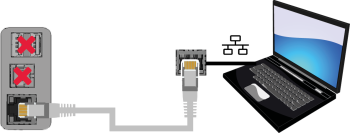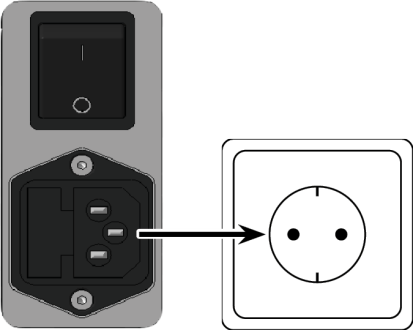连接机器
机器安装图
连接 CAM 计算机
使用以太网线缆将 CAM 计算机连接到机器。
为了避免连接错误,我们强烈建议您使用机器随附的 USB 或网线。原始备件可从客服获得。
建立以太网连接
您可以将机器直接或通过本地网络连接到您的 CAM 计算机![]() 该计算机连接到您的机器并运行 dentalcam 和 dentalcnc。。若要将机器集成到网络中,您需要 IT 专家的帮助。
该计算机连接到您的机器并运行 dentalcam 和 dentalcnc。。若要将机器集成到网络中,您需要 IT 专家的帮助。
-
将随附的网线插入机器连接面板上的网络端口。
-
若要使用直接连接,将以网线的另一端插入 CAM 计算机上的网络端口。
-
要通过您的网络进行连接,请将网线的另一端插入本地网络上的端口(例如,集线器、交换机、网络插座)。
-
CAM 计算机也必须连接到该网络。
-
网络中的 IP 分配必须由 DHCP 服务器完成。
-
-
在初次调试启用期间,您通过软件设置机器和 CAM 计算机之间的连接。
最低网线要求
- 性能等级:CAT-6
- 屏蔽/铝箔屏蔽双绞线 (S/FTP)
- 最大长度 55 米 (约 180 ft)
- 高级品质
建立电气连接
- 将随附的电源线插入机器连接面板的电源连口。
-
注意! 如果在安装位置经常发生电源故障或频繁出现电压波动,请安装在线不间断电源 (UPS),类型为 VFI(IEC 62040-3,一级)。
- 将线缆插头插入有漏电保护设备/接地故障断路器保护的插座中。